この記事では、Adobe Substance 3D Painterで使用出来るフィルター全56種のうち、1~20までのフィルター効果を画像で見れる一覧表にまとめて紹介します。
前回はジェネレーターの効果一覧をやりましたね。
そうだね。今回はフィルターの方をやりますよ。
数えたら56個あったよ。
多すぎゥリィィィ!!!
。。。
そんなことよりも、フィルターってなんですか?
2Dソフトでもフィルターってあるよね。同じですよ。
今回は多すぎなので、前編・中編・後編と区切って紹介します!
Adobe Substance 3D Painter バージョン10.1.2
Contents
- 1. Baked Lighting Environment
- 2. Baked Lighting Stylized
- 3. Bevel
- 4. Blur
- 5. Blur Directional
- 6. Blur Slope
- 7. Clamp
- 8. Color Balance
- 9. Color Correct
- 10. Color Match
- 11. Contrast Luminosity
- 12. Drop Shadow
- 13. Fill Area Color
- 14. Fill Area Mask
- 15. FXAA (Anti-aliasing)
- 16. Glow
- 17. Gradient
- 18. Gradient Curve
- 19. Gradient Dynamic
- 20. Height Adjust
1. Baked Lighting Environment
環境マップでライティングされた結果をベースカラーとして焼き付けます。
ノーマルマップによる陰影やスペキュラーなどもベースカラーのテクスチャとして焼き付ける事が出来るので、モバイル向けや遠景データなどレンダリングを軽くしたいデータに適しています。
※以下の例はベースカラーのみ表示しています。
適用前

適用後

2. Baked Lighting Stylized
パラメータで設定した光源を使ってライティングされた結果をベースカラーとして焼き付けます。
HDR画像などは使わず、パラメータで指定した太陽光とオプションで2つの光源が追加設定出来ます。
※以下の例はベースカラーのみ表示しています。
適用前

適用後

3. Bevel
透明部分のあるレイヤーや、マスクに対してベベル効果をつけてくれます。
※以下の例では、塗りつぶしレイヤーのマスクに対してフィルターを掛けています。
適用前

適用後

4. Blur
ぼかしフィルターです。
※以下の例では、塗りつぶしレイヤーのマスクに対してフィルターを掛けています。
適用前

適用後

5. Blur Directional
指向性ぼかしフィルターです。
※以下の例では、塗りつぶしレイヤーのマスクに対してフィルターを掛けています。
適用前

適用後

6. Blur Slope
ノイズなどのグレースケール画像の傾斜のある方向(グラデーションのある方向)へぼかすフィルターです。
デフォルトではノイズが指定されていますが、Source TyupeをCustom Noiseを指定することで
任意の入力画像を使ってブラーを掛けることが出来ます。
以下の例のような、歪みや欠けなどを加えるのに適したフィルターです。
適用前

適用後

7. Clamp
指定した最小、最大値で画素の値をクランプするフィルターです。
※以下の例では、塗りつぶしレイヤーのマスクに対してフィルターを掛けています。
適用前

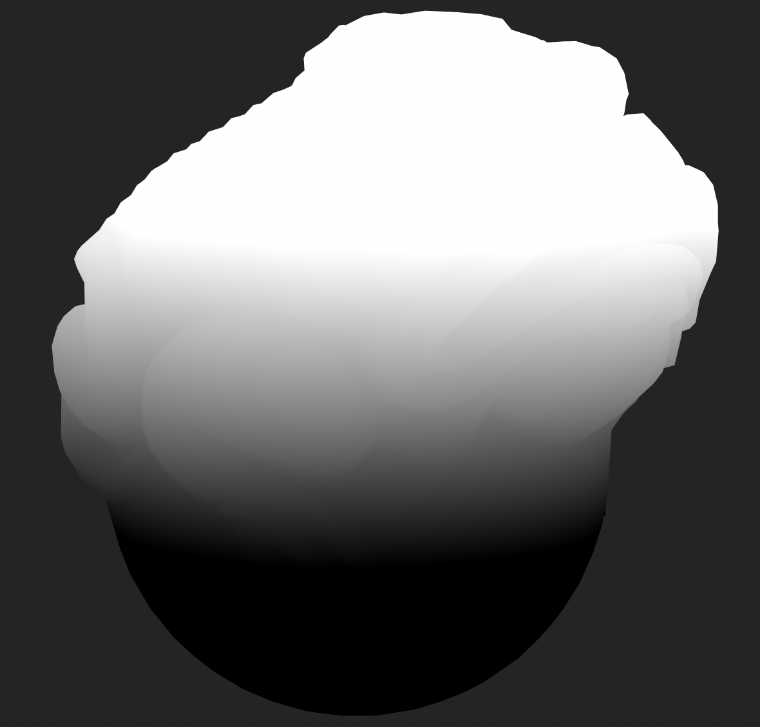
適用後

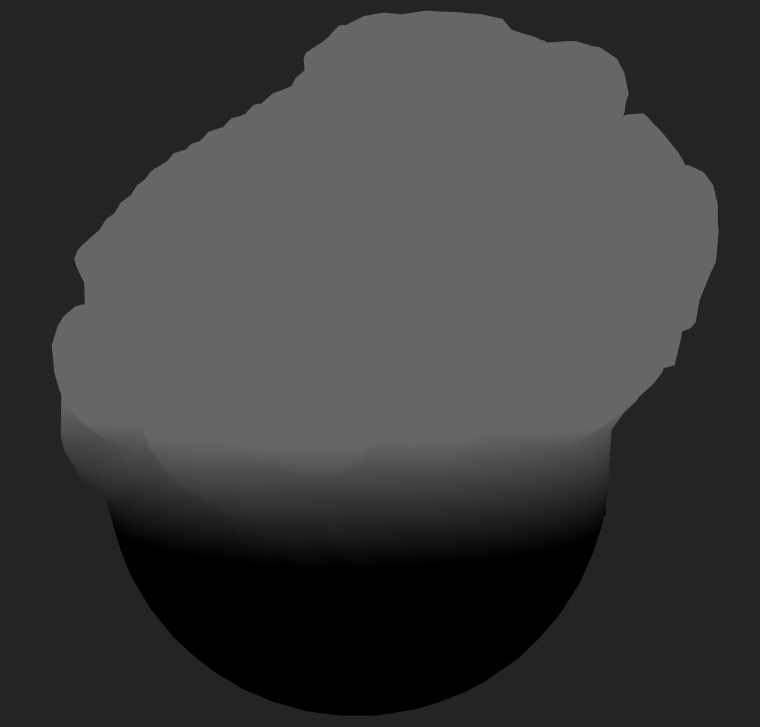
8. Color Balance
Shadows, Midtones, Highlightsの三段階に分けてカラーバランスを調整するフィルターです。
適用前

適用後

9. Color Correct
Shadows, Midtones, Highlightsの三段階に分けてコントラスト・明度・彩度を調整するフィルターです。
適用前

適用後

10. Color Match
SourceColorで指定した色をTargetColorで指定した色に合わせるように色補正するフィルターです。
適用前

適用後

11. Contrast Luminosity
コントラスト・明度を調整するフィルターです。
適用前

適用後

12. Drop Shadow
透明部分のあるレイヤーに対してドロップシャドウ効果を付けるフィルターです。
適用前

適用後

13. Fill Area Color
透明部分のあるレイヤーに対して、ピクセルで囲われている領域を自動で塗りつぶします。
適用前

適用後

以下のような、閉じていない画像では塗りつぶし出来ないようです。

14. Fill Area Mask
マスクに対して、ピクセルで囲われている領域を自動で塗りつぶします。
適用前

適用後

15. FXAA (Anti-aliasing)
アンチエイリアシングを掛けるフィルターです。
適用前

適用後

16. Glow
透明部分のあるレイヤーに対して、グロー効果を掛けるフィルターです。
適用前

適用後

17. Gradient
グラデーションマップで対応した色へと置き換えるフィルターです。
適用前

適用後

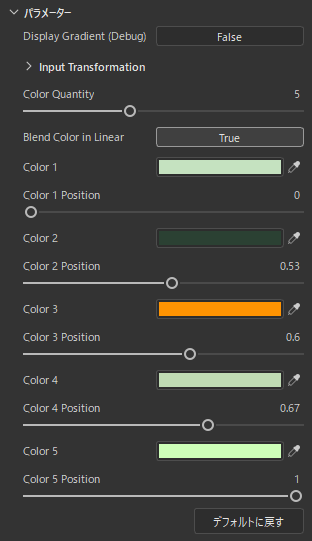
Color Quantityで色を指定するキーの数を設定し、各キーに位置と色を指定していきます。
Substance 3D Designerと違ってグラデーションマップのUIがあまり直観的ではないので使い辛い面があります。一応、Display Gradient (Debug) を使うと、2D Viewでグラデーションを見ることが出来ます。

18. Gradient Curve
いくつかのプリセットを使ってグラデーションマップを掛けるフィルターです。
適用前

適用後

19. Gradient Dynamic
入力した画像を使って、グラデーションマップで対応した色へと置き換えるフィルターです。
以下の例では、ノイズを入力しています。
適用前

適用後

20. Height Adjust
ハイトマップの値を調整するフィルターです。
適用前

適用後

まだこれで3分の1ほどですか、すごい・・・
今回は色補正関連が多かったですね。
ぼくのオススメはBlur Slopeフィルター。Bevelもよく使いますね。
中編・後編もなるはやでお願いします。
まぁ待て・・・ジェネレーターの一覧を見直して待っててください。

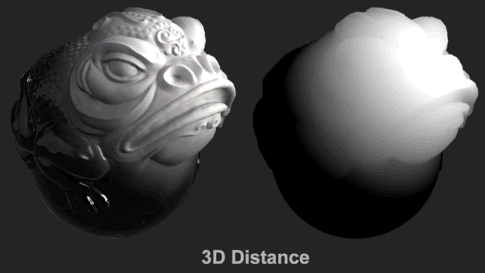



フィルター効果は、レイヤーやマスクの内容を変換するサブスタンスです。
https://helpx.adobe.com/substance-3d-painter/features/effects/filter.html